在一些特殊的行业和应用场景中,对PDF文档的版本是有一定的规范和要求的,例如,PDF/A版本的文档会被优化以满足长时间存档的需求,而PDF/X则适用于印刷行业。为了确保在特定环境中的兼容性与规范性,我们经常需要将某个版本的PDF文档转换为其他的版本格式以满足特定的场景。
少量的几个PDF文档转换为 PDF/A、PDF/X是可以轻松实现的,目前常见的PDF转换工具都可以完成这个转换需求。而我们今天介绍的这个场景是针对于批量处理的情况的,可以帮我们实现一次性将多个pdf文档转换为 PDF/A、PDF/X 等多种不同版本的pdf。
效果预览
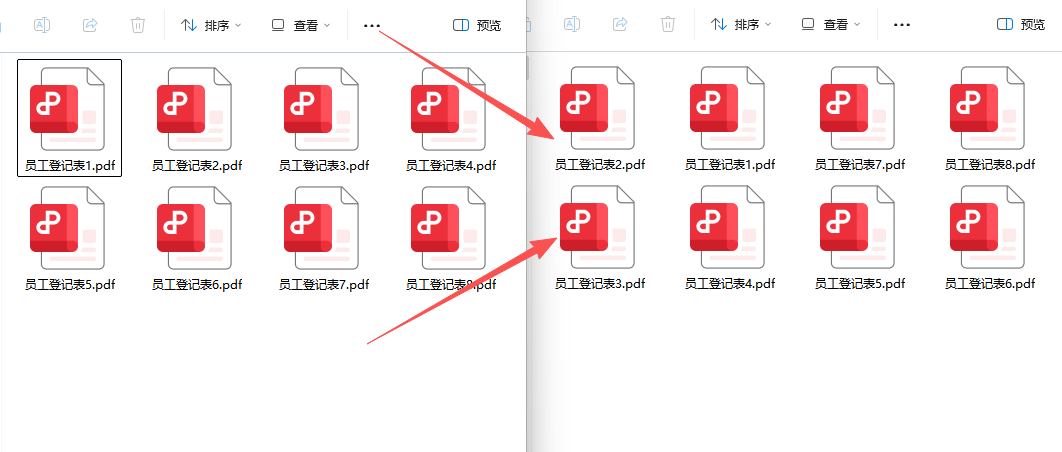
操作步骤
1、打开「鹰迅批量处理工具箱」,左侧选择「PDF工具」,右侧在格式转换分类中选择「PDF 转换为其它格式」的功能。
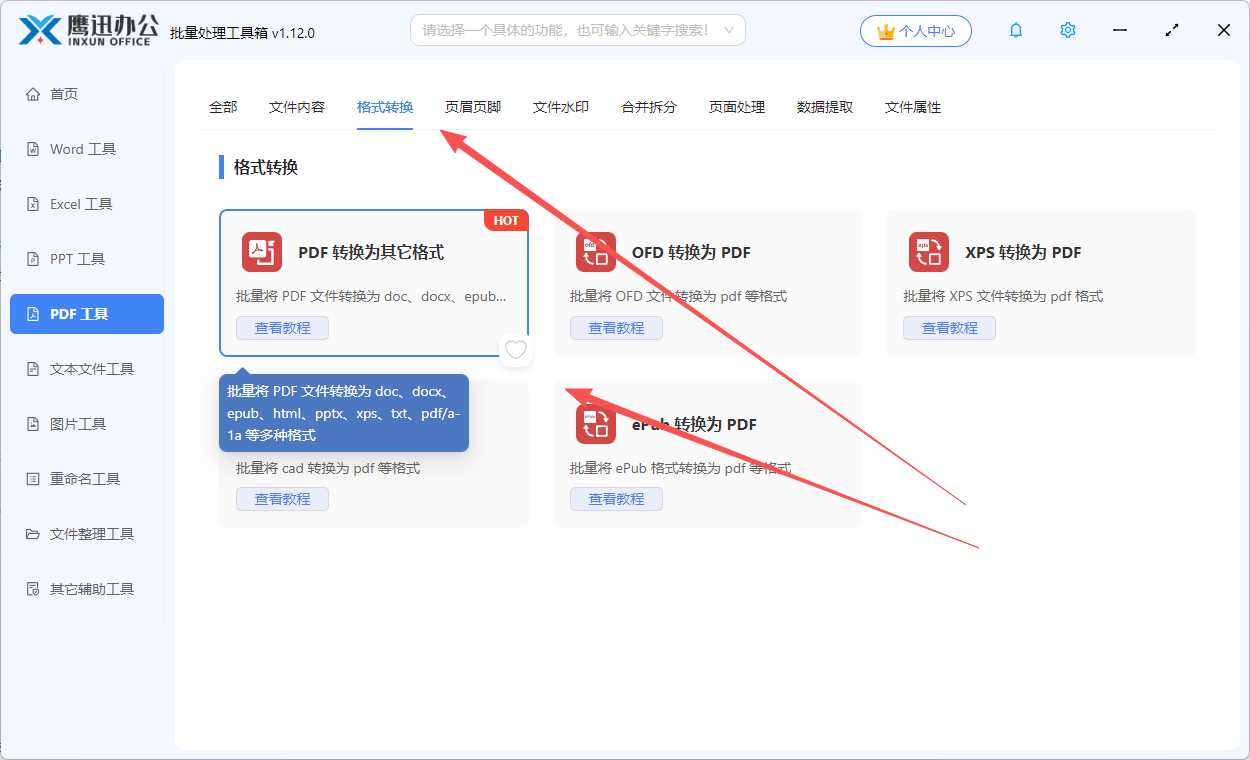
2、在这一步我们选择多个需要进行不同版本之间转换的PDF文档。
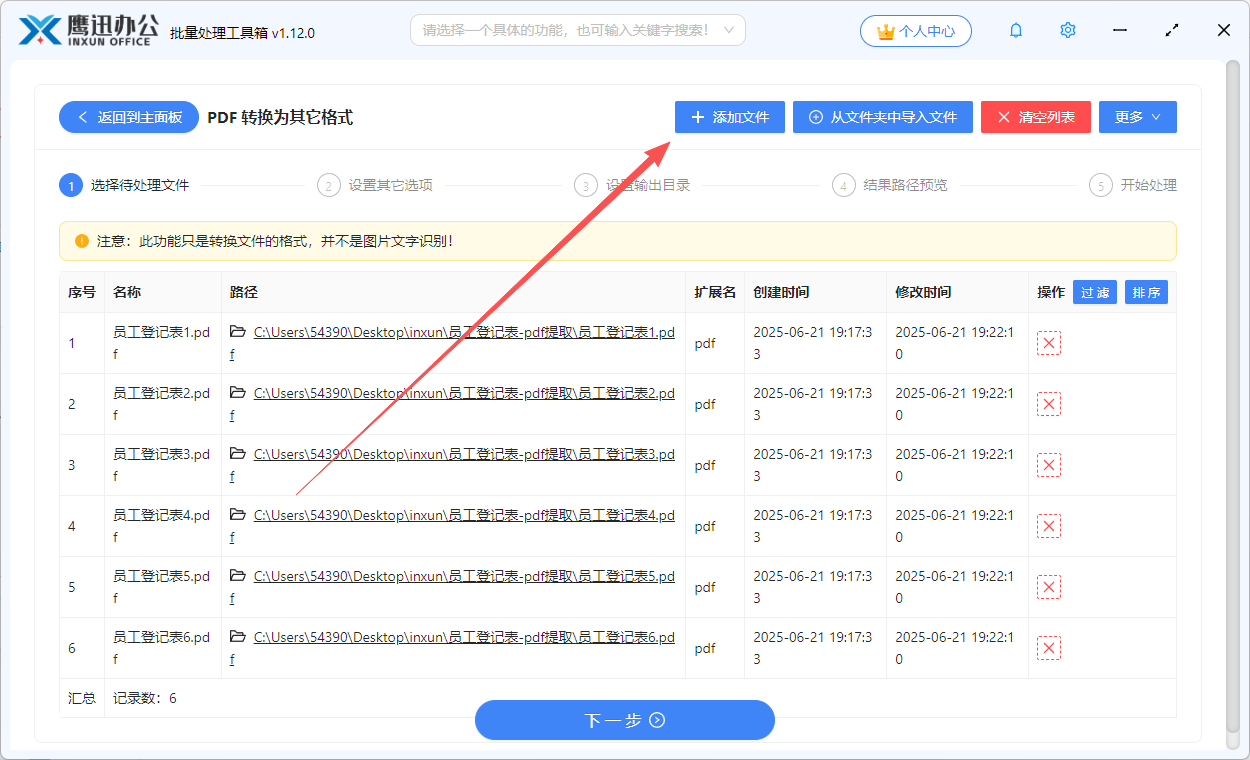
3、设置格式转换的选项。
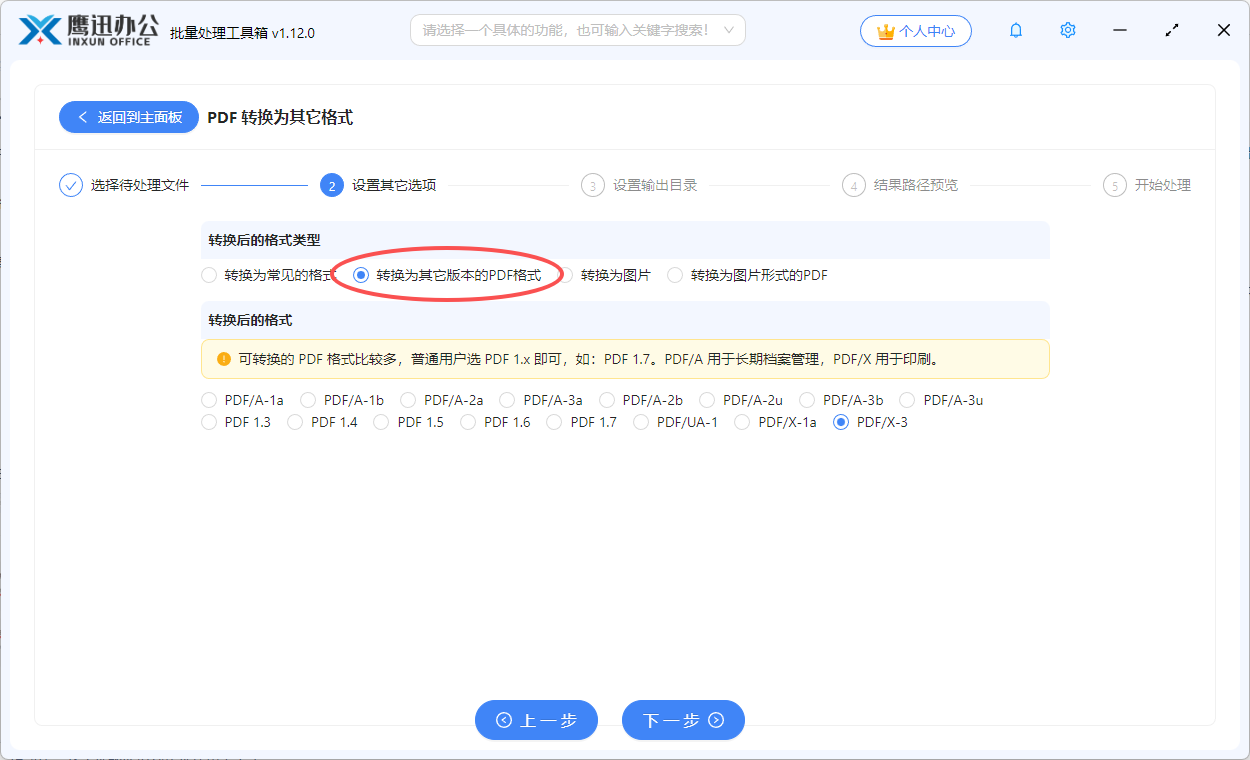
我们这里首先选择【】这个选项,我们需要注意软件界面上黄色的提示“可转换的 PDF 格式比较多,普通用户选 PDF 1.x 即可,如:PDF 1.7。PDF/A 用于长期档案管理,PDF/X 用于印刷”。因此我们可以根据自己的实际情况选择需要转换后的版本格式。
4、设置转换后的输出目录。
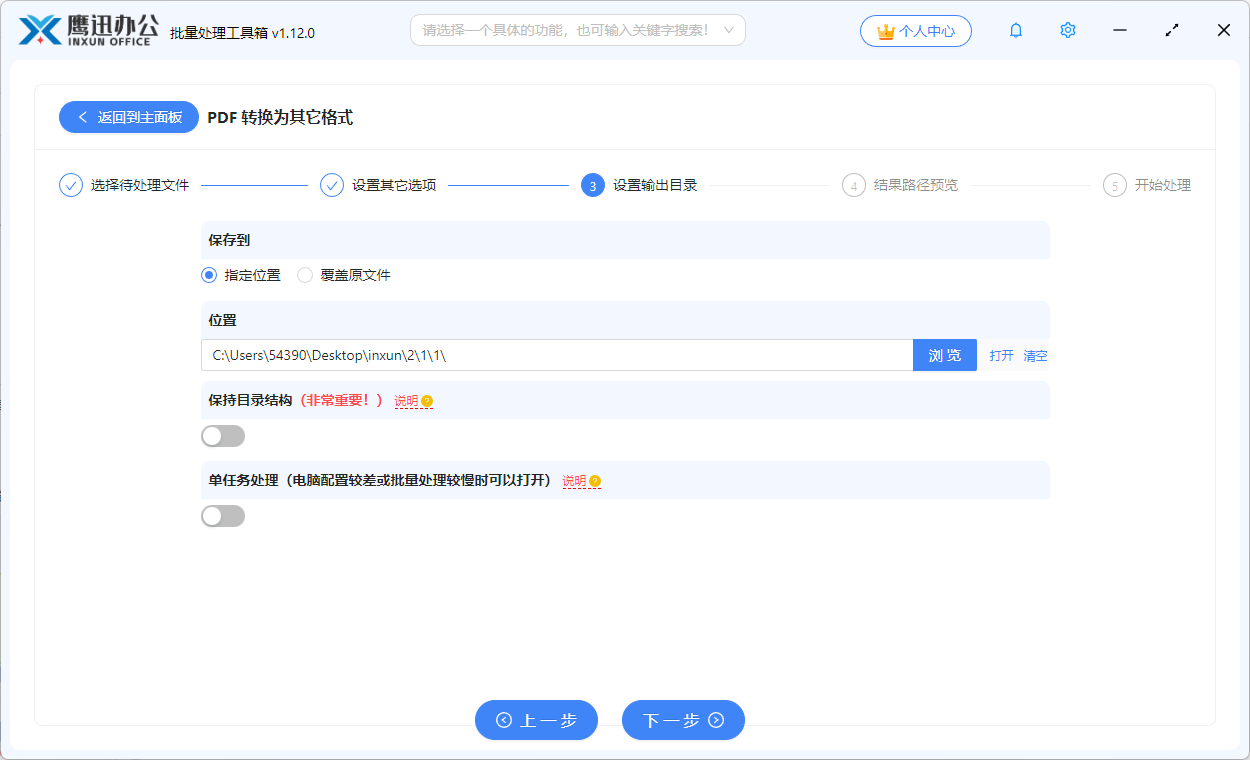
5、pdf 不同版本之间的转换就开始了。
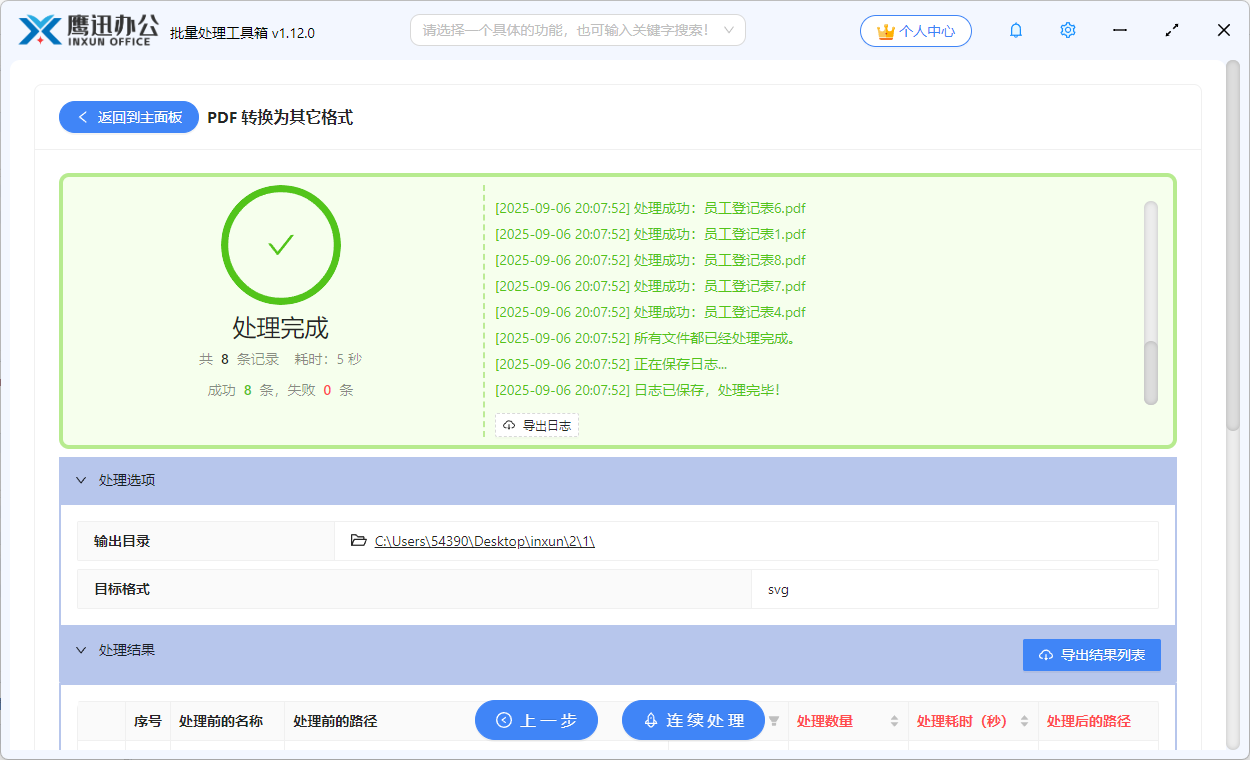
一会儿软件就完成了pdf转换的工作,这个时候所有选择的PDF文档都转换为我们设定的版本格式了,转换效率非常的高,可以帮我们减少很多的重复工作。
这个软件中还有非常多其他的PDF文档处理的功能,比如将PDF文档转换为word、将PDF文档转换为jpg格式的图片、批量删除PDF文档的页眉页脚、提取PDF文档的指定内容等等都是工作中非常常用的需求,有需要的小伙伴赶紧去尝试一下吧。
